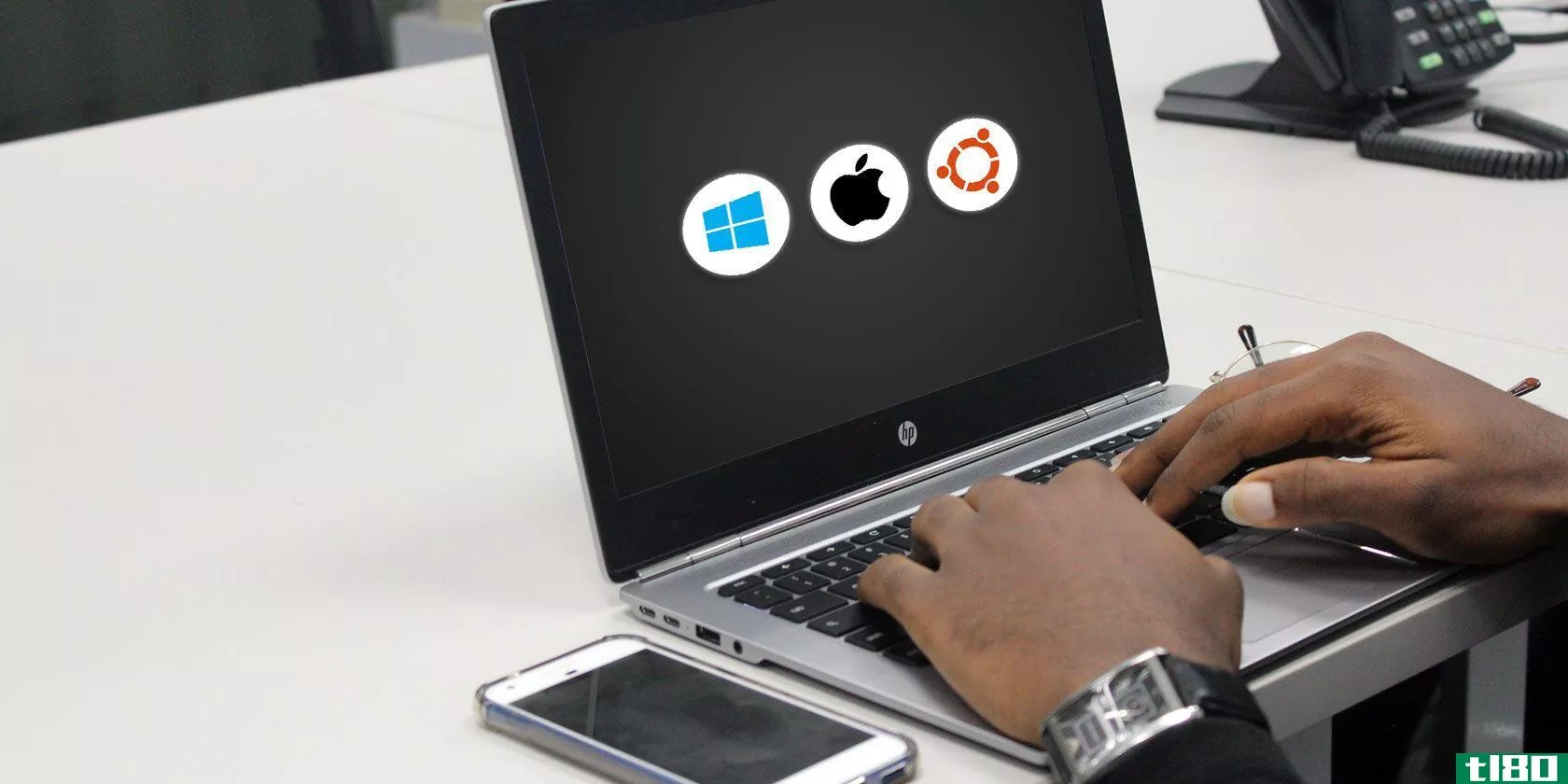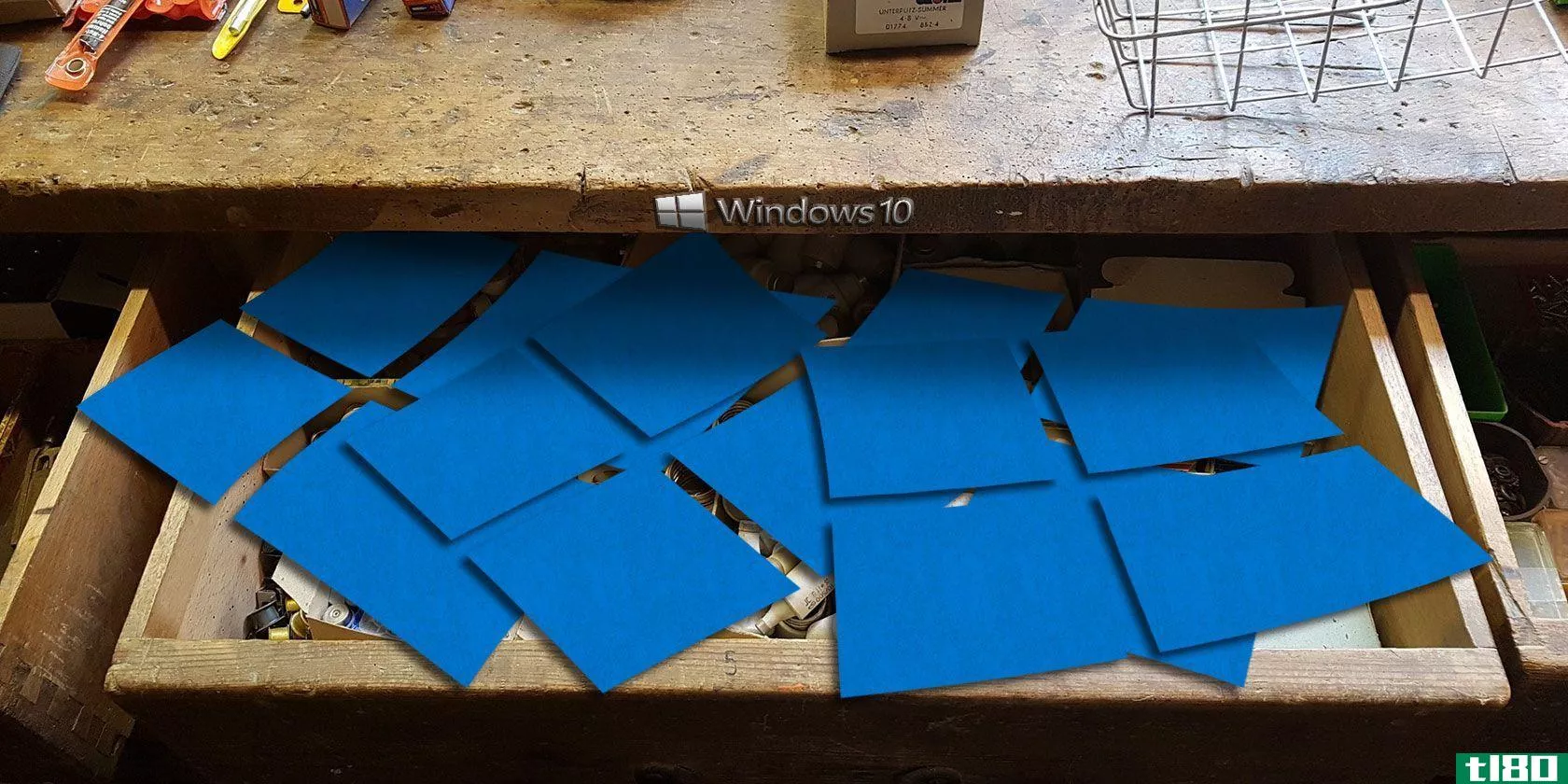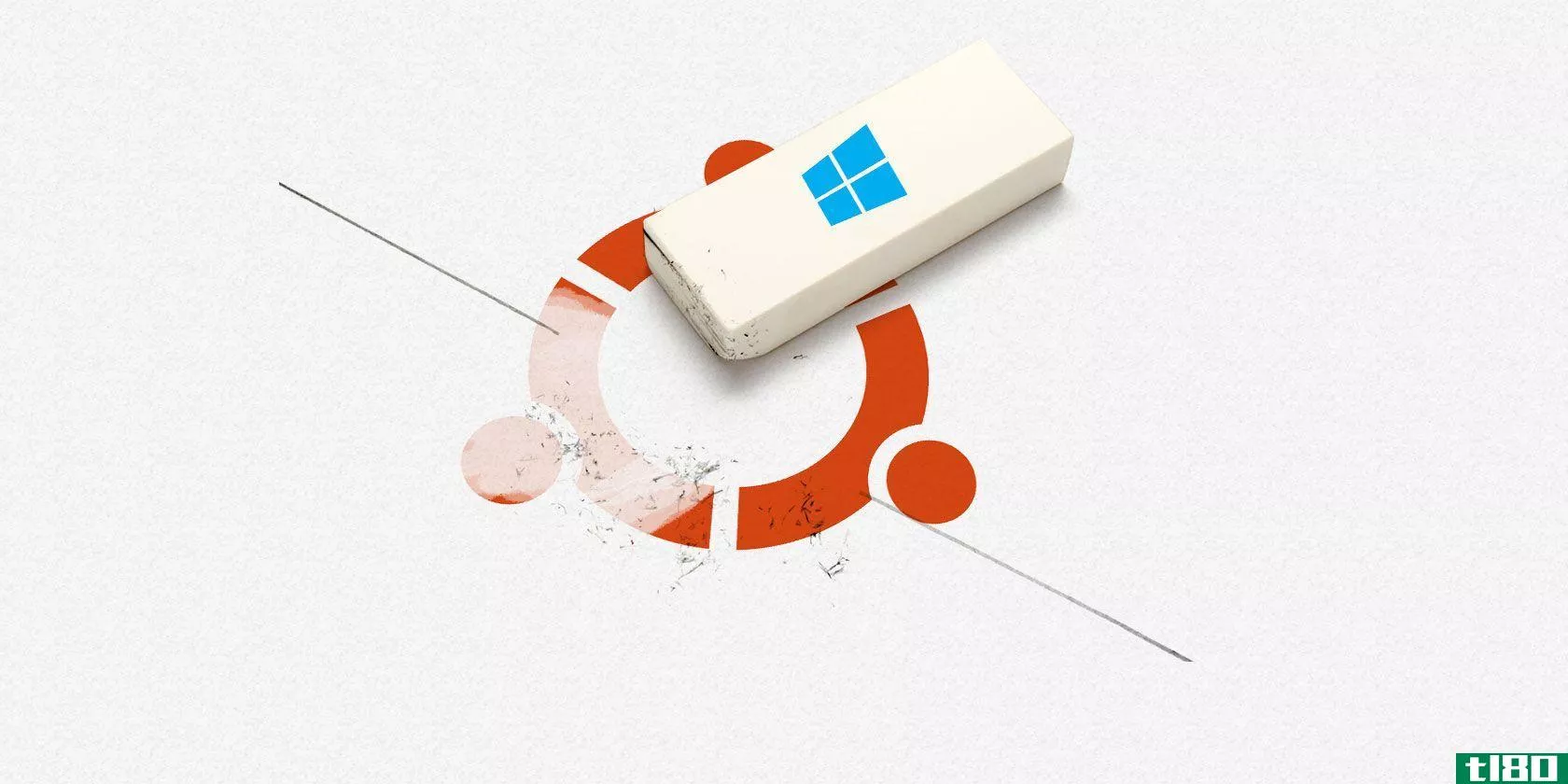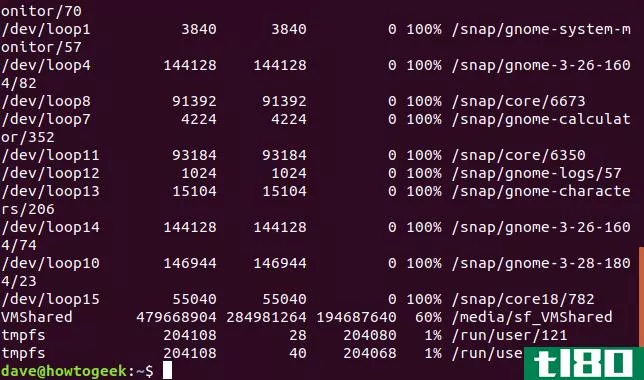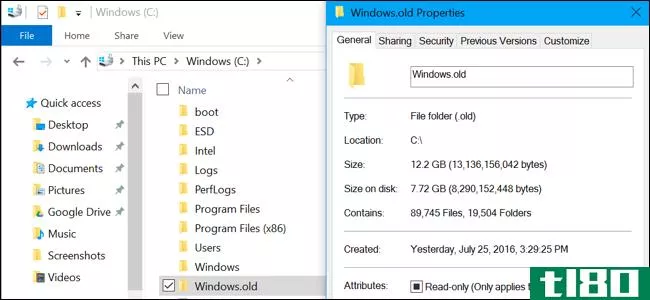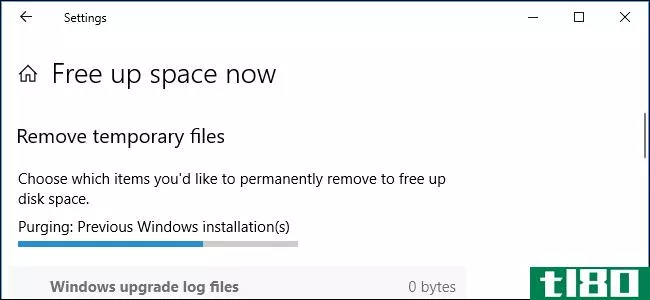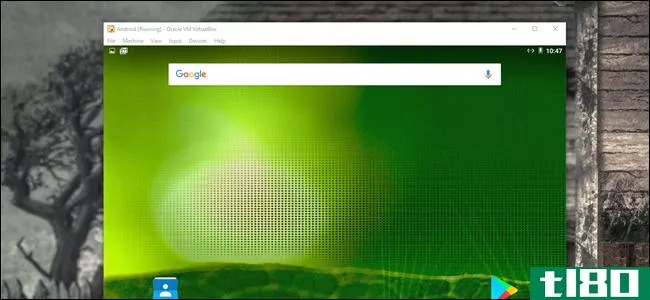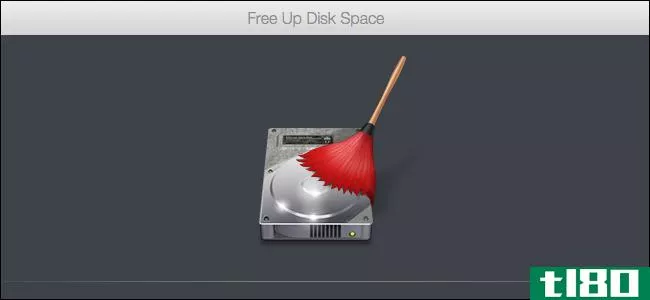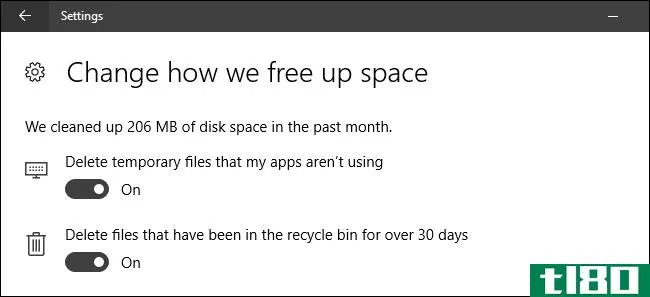linux上释放磁盘空间的4种方法
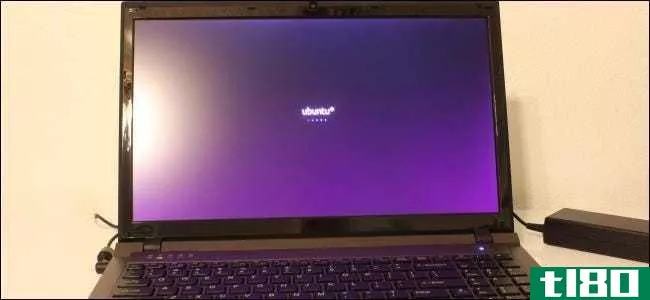
Linux系统的磁盘空间并不像它们可能的那么小。例如,APT package manager即使在您安装了包文件之后也会保留这些文件—除非您计划卸载和重新安装它们,否则这是浪费空间。
我们还讨论了在Windows上释放磁盘空间和在Mac上释放磁盘空间。很多技巧都是相似的——删除临时文件,分析磁盘使用情况,以及查看哪些已安装的应用程序使用了最多的空间。
删除临时文件
相关提示:充分利用bleetbit的7个技巧,这是一个“针对Linux的CCleaner”
bleatbit基本上是Linux的CCleaner。它会扫描你的电脑不必要的临时文件,并自动删除它们以释放空间。这包括缓存、浏览器历史记录和其他临时文件。你可以从Ubuntu软件中心安**leatbit。
请注意,除非您以root权限打开,否则此工具将无法删除APT包和其他系统范围的内容。打开一个终端并运行sudo-bit命令以根用户身份打开它。(gksu命令,我们之前推荐的,已经从Ubuntu中删除了。)
bleatbit最棒的一点是它自动化了一些只有经验丰富的Linux用户才会想到的事情。例如,它为APT运行autoclean、autoremove和clean命令—这将卸载您不再需要的包并删除已安装的缓存包文件。你不需要这些下载的软件包文件-这有点像Windows保留了所有的软件安装程序,即使你安装了相关的程序。在不太可能的情况下,即使您需要重新安装它们,APT也可以再次下载它们。
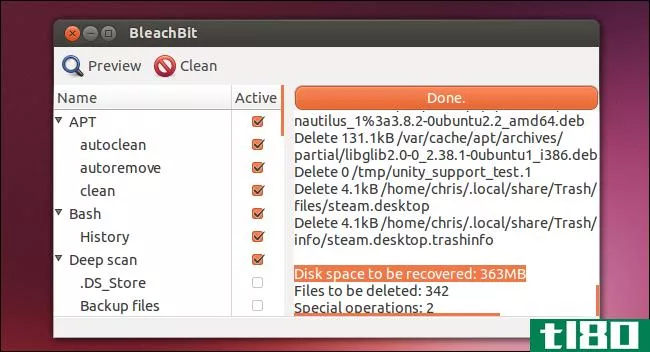
相关:在Windows上释放硬盘空间的7种方法
分析磁盘使用情况
相关:什么是Linux发行版,它们之间有什么不同?
Ubuntu包含一个工具,它可以扫描你的文件系统,并以图形的方式显示哪些目录和文件占用了最多的空间。当你试图释放空间时,这会是一个很大的帮助——你的主目录中是否有一个旧的虚拟机或另一个大文件?这个工具会找到它,很明显它占用了大量的空间。
默认情况下已安装此工具-启动Disk Usage Analyzer工具将其打开。如果您使用的是另一个Linux发行版,那么默认情况下可能已经安装了它,因为它是GNOME的一部分—如果不是,请查找Baobab包。
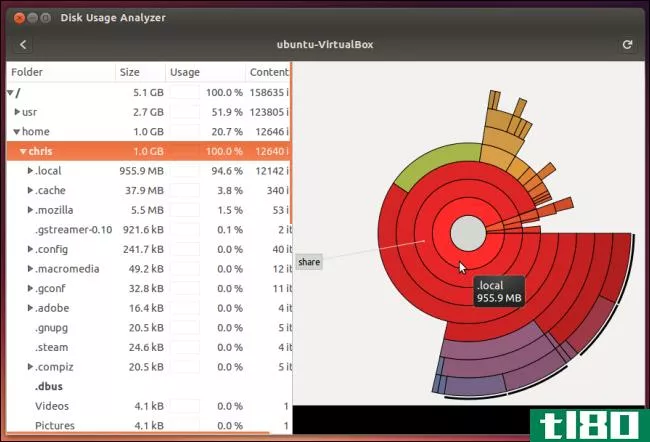
找出哪些应用程序占用的空间最多
相关:软件安装和包管理器如何在Linux上工作
你安装的应用程序-以软件包的形式-也占用了你硬盘上的空间。如果您安装了相当多的应用程序,它们可能会占用相当多的空间。为了确定软件包占用了多少空间,我们建议使用Synaptic软件包管理器。它以前是Ubuntu的一部分,但是为了给更简单的实用程序腾出空间,从默认安装中删除了它。要安装它,打开Ubuntu软件中心并搜索Synaptic。
如果您使用另一个基于.deb的发行版,您可能还可以访问Synaptic。如果您使用的发行版不是基于Debian的,那么您可能需要为此使用不同的包管理实用程序。
要查看哪些软件包使用了最多的空间,请在Synaptic中选择Status>Installed查看所有已安装软件包的列表。接下来,单击“大小”列以按大小查看已安装软件包的列表。(如果看不到“大小”列,请单击“设置”>“首选项”,并确保在“列和字体”选项卡上启用“大小”列。您也可以将其移动到列表的顶部,它将显示在左侧。)
当然,仅仅因为一个包占用了大量空间并不意味着你应该卸载它。有些软件包对系统功能至关重要,比如Linux内核。不过,下面我们可以看到LibreOffice、Firefox和Thunderbird正在占用它们之间相当大的空间——如果我们真的空间不足,而且从未使用过这些应用程序,我们可以卸载它们来释放空间。将来我们可以从包管理器中重新安装它们。
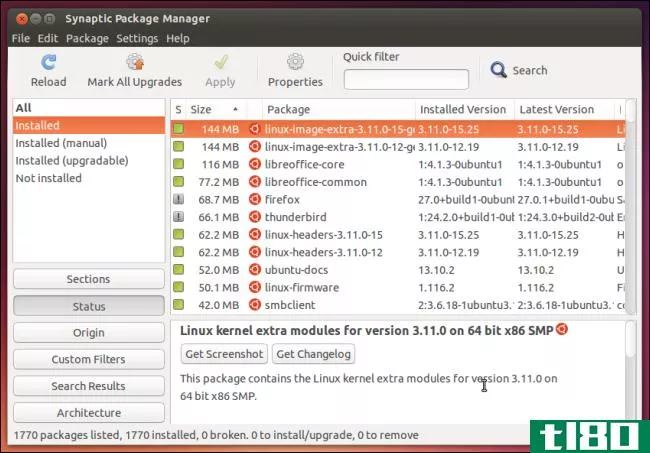
去掉旧果仁
相关:什么是Linux内核,它做什么?
即使安装了新版本,Ubuntu仍然保留着旧的Linux内核。您可以从引导计算机时出现的引导加载程序菜单中选择引导到这些旧内核。如果一个新的Linux内核破坏了某些东西,您必须返回到一个旧内核,这样您的系统才能正常工作,那么这是很有用的—但是如果最新的内核工作正常,那么这些旧内核所做的就是占用空间。
重要提示:在删除任何内核文件之前,请确保在安装最新的内核更新后已重新启动,并且当前未使用旧内核。Ubuntu在启动时会自动引导到最新的内核中,但是如果你有一段时间没有重新启动并且有一个最近的内核更新,那么你可能仍然在使用一个旧的内核。
使用Synaptic包管理器实用程序很容易删除旧的Linux内核。在Synaptic中按Ctrl+F,告诉搜索功能只搜索Name字段,然后搜索linux--是的,用破折号。按安装的软件包排序,您将看到相应的软件包出现在列表的顶部。
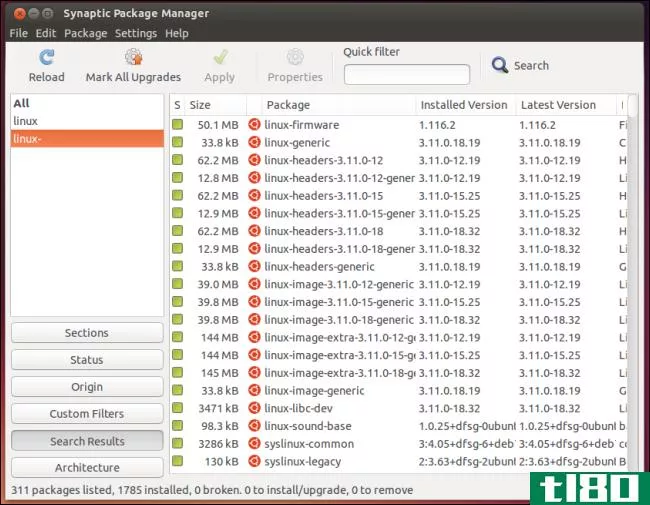
请注意,我们有几个不同版本的linux-image-extra、linux-headers和linux-packages。我们可以删除所有这些包的旧版本-每个内核都有多个与之相关联的不同包。只需选择旧版本,右键单击,并将其标记为删除。之后应用更改以释放一些空间。
记住-只删除旧版本的内核文件!不要使用最新版本,否则您的系统将无法启动。例如,在下图中,我们希望在删除3.11.0-12和3.11.0-15文件的同时保留3.11.0-18文件。根据Synaptic的说法,删除这两个内核及其相关文件可以释放超过500MB的空间。
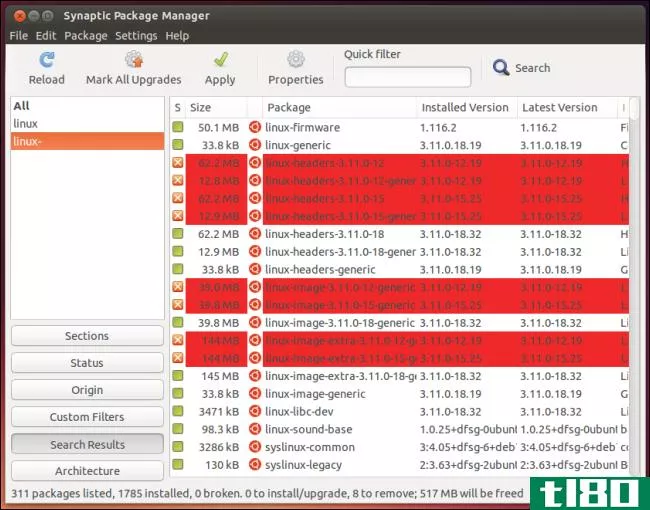
如果您操作的是Linux服务器,那么还可以通过清除或收缩大型日志文件来释放一些空间。如果应用程序正在生成不需要的大型日志文件,则可以更改其选项,使其仅将最重要的事件记录到文件中,从而节省磁盘空间。
图片来源:杰森·曼在Flickr上
- 发表于 2021-04-11 10:47
- 阅读 ( 171 )
- 分类:互联网
你可能感兴趣的文章
4种方法修复“没有足够的磁盘空间用于Windows10更新”错误
... 否则,这里有四种方法可以释放硬盘上的空间,让Windows更新完成。 ...
- 发布于 2021-03-11 00:03
- 阅读 ( 344 )
在linux中查看磁盘使用情况的7大应用程序
...盘怎么这么快就满了?只有一种方法可以找到答案:使用磁盘使用情况查看工具。它们主要用于硬盘驱动器和固态驱动器,但也可以用于闪存驱动器、U盘和SD卡。 ...
- 发布于 2021-03-13 08:13
- 阅读 ( 255 )
windows update删除了linux!怎么办,怎么预防
... 还提供了更高级的备份选项。可以将整个磁盘备份到另一个驱动器。虽然Windows可以使用磁盘备份工具,但Linux内置了完整的磁盘克隆实用程序。它们可以**完整的磁盘驱动器副本,将数据备份到相同或更大尺寸的...
- 发布于 2021-03-22 20:48
- 阅读 ( 230 )
linux正在吃掉你的公羊吗?如何管理你的记忆
... 可用:可能用于磁盘缓存,但可以为应用程序释放的RAM。 空闲:应用程序或磁盘缓存未使用的RAM。 ...
- 发布于 2021-03-23 08:31
- 阅读 ( 310 )
如何检查mac上的可用磁盘空间
...中充满了各种工具,可以通过清理可能不再需要的文件来释放磁盘空间,包括定期自动清空垃圾箱。 在同一个窗口中,您可以单击侧边栏中的任何一个选项来查看按文件类型划分的磁盘使用情况。 这个界面还允许您删除可能...
- 发布于 2021-04-02 01:19
- 阅读 ( 171 )
你想知道的关于linux上inodes的一切
...删除geek应用程序,它会真正删除这个文件。文件系统将释放inode并用inode为零标记目录结构。一个新文件可以覆盖硬盘上的数据存储。 相关:如何在Linux上使用stat命令 inode开销 这是一个整洁的系统,但有间接费用。要读取文件...
- 发布于 2021-04-02 18:04
- 阅读 ( 163 )
linux上的交换是什么?(以及如何更改)
...的数据写入硬盘上的特殊位置(交换分区或交换文件)以释放RAM的技术。 Linux有一个称为交换值的设置。关于这个设置控制什么,有很多困惑。对交换性最常见的错误描述是,它为RAM使用设置了一个阈值,当使用的RAM数量达到该...
- 发布于 2021-04-02 20:43
- 阅读 ( 179 )
如何从linux终端查看可用磁盘空间和磁盘使用情况
...、macOS和许多其他类似Unix的操作系统上使用的bashshell中的磁盘空间使用情况。通过这些命令,您可以轻松地确定哪些内容占用了系统的存储空间。 查看总的、可用的和已用的磁盘空间 Bash包含两个与磁盘空间相关的有用命令。...
- 发布于 2021-04-03 17:35
- 阅读 ( 187 )